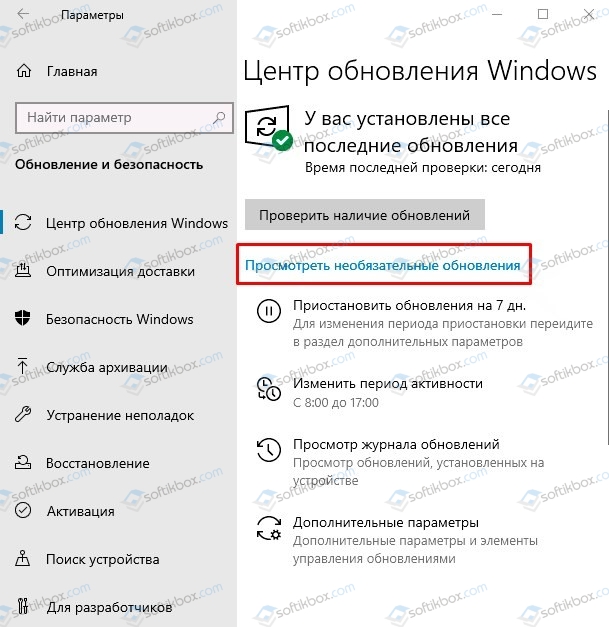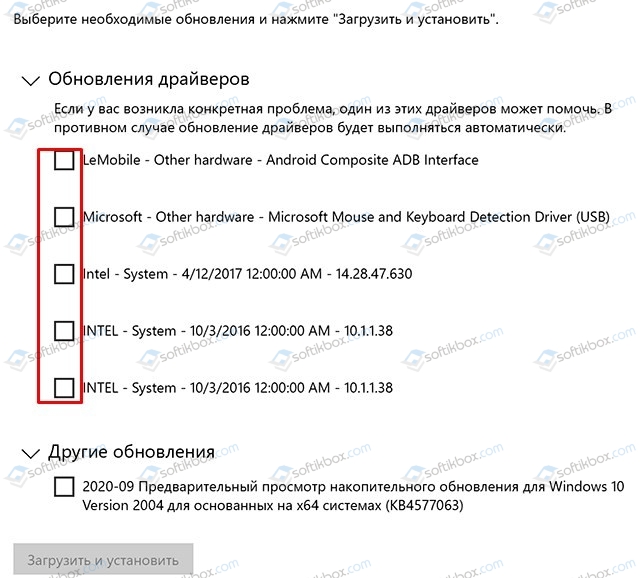- Windows 10: Стоит ли устанавливать необязательные обновления драйверов?
- Как откатить драйвер в Windows 10
- Старые или стандартные драйверы
- Нужно ли устанавливать необязательные обновления Windows 10 и как это сделать
- Установка необязательных обновлений Windows 10 и когда это может пригодиться
- Как установить необязательные обновления для Windows 10?
- Где посмотреть список необязательных обновлений?
- Что собой представляют необязательные обновления для Windows 10?
- Нужно ли устанавливать необязательные обновления на Windows 10?
- В каких же случаях стоит загружать такие обновления?
- Microsoft улучшила «необязательные обновления» Windows 10 для контроля установки новых драйверов
- Больше возможностей для производителей аппаратных компонентов
Windows 10: Стоит ли устанавливать необязательные обновления драйверов?
Microsoft перенесла интерфейс обновления драйверов в Windows 10 из Диспетчера устройств в секцию Необязательные обновления в приложении Параметры > Обновление и безопасность > Центр обновления Windows. Компания еще в 2019 году предупреждала о данном изменении.
Администраторы Windows, которые выполняют поиск необязательных обновлений могут увидеть один или несколько предложений драйверов на данной странице.
В некоторых случаях список может быть достаточно длинным, но стоит ли устанавливать данные обновления или лучше держаться от них подальше? Попытаемся разобраться.
Еще один вопрос связан с датой выпуска драйверов. У некоторых обновлений дата выхода датируется 1970 годом, а у некоторых и вовсе не указана.
Microsoft объясняет смысл необязательных обновлений драйверов прямо на странице:
Если у вас возникла конкретная проблема, один из этих драйверов может помочь. В противном случае обновление драйверов будет выполняться автоматически.
Необязательные драйверы не нужно устанавливать на устройства, на которых не наблюдаются проблемы, связанные с устройствами или компонентами, для которых они предлагаются. Например, если Wi-Fi работает стабильно, то вам не нужно устанавливать необязательный драйвер для сетевой карты.
Если же проблемы возникли, то предложенные драйверы могут их решить, ведь они предоставляют альтернативу для текущих драйверов.
Как откатить драйвер в Windows 10
В любой момент администраторы Windows могут снова удалить альтернативные драйверы после их установки, например с помощью функции отката драйвера в Диспетчере устройств:
- Нажмите Windows + X для отображения меню администратора и выберите Диспетчер устройств.
- Найдите нужный компонент, кликните по нему правой кнопкой мыши и выберите пункт Свойства
- Перейдите на вкладку Драйвер.
- Используйте кнопку Откатить, чтобы начать процесс восстановления драйвера.
Старые или стандартные драйверы
Драйверы, предлагаемые в рамках необязательных обновлений, являются более старыми или драйверами по умолчанию. Именно по этому их дата выпуска намеренно изменена (чтобы они не устанавливались через Центр обновления Windows или администратором вручную).
Microsoft будет поставлять обновленные драйверы через Центр обновления Windows, если производители выпустят новые версии драйверов, прошедшие сертификацию.
Данный процесс выполняется автоматически в фоновом режиме. Драйверы, которые устанавливаются автоматически через Центр обновления Windows, доставляются на устройства поэтапно.
Таким образом, драйверы в необязательных обновлениях предоставляют возможность исправить потенциальные проблемы. В качестве альтернативы администраторы могут также найти драйвер на веб-сайте производителя. Там могут быть предложены более старые драйверы, бета-драйверы или новые драйверы, которые также могут решить проблему.
Нужно ли устанавливать необязательные обновления Windows 10 и как это сделать

В этой статье о том, нужно ли устанавливать необязательные обновления Windows 10, о том, когда это может быть оправдано, а также о том, как именно установить необязательные обновления.
Установка необязательных обновлений Windows 10 и когда это может пригодиться
Чтобы увидеть список необязательных обновлений Windows 10, достаточно выполнить следующие шаги:
- Откройте Параметры Windows 10 (клавиши Win+I).
- Перейдите в раздел «Обновления и безопасность».
- В подразделе «Центр обновления Windows» нажмите «Посмотреть необязательные обновления». Если ссылка не отображается, это говорит о том, что необязательные обновления не были обнаружены (или что-то помешало их поиску, например, отключение обновлений Windows 10).
Список доступных необязательных обновлений будет отличаться на разных компьютерах и может включать в себя:
- Обновления драйверов имеющихся устройств.
- Какие-либо обновления от производителя вашего компьютера или ноутбука (только для некоторых производителей).
- Предварительные версии обновлений Windows 10, не связанные с безопасностью, которые в будущем могут быть выпущены как обязательные.
- В этом же разделе, судя по имеющейся информации, в будущем будут отображаться обновления компонентов Windows 10 (обновление до новой версии).
Для установки необязательных обновлений отметьте нужные пункты, нажмите кнопку «Загрузить и установить» и дождитесь установки.
Нужно ли устанавливать необязательные обновления? Четкого ответа здесь нет: в общем случае, если Windows 10 и драйверы работают исправно — нет смысла. Но в некоторых случаях это может пригодиться:
- Если какое-то устройство работает неправильно, вы хотите попробовать обновить его драйвер средствами Windows 10 и этот драйвер есть в списке необязательных обновлений — стоит попробовать, к тому же возможность обновления драйверов через диспетчер устройств в последних версиях Windows 10 отключают. К сожалению, в центре обновлений не всегда ясно, о каком именно драйвере идёт речь (указан лишь разработчик и версия). Я, как и раньше, рекомендую не такой путь, а ручную загрузку нужного драйвера с сайта производителя устройства и его установку.
- Если у вас есть какие-то проблемы с работой Windows 10, не вызванные сторонними программами, а в списке необязательных обновлений в разделе «Другие обновления» присутствует «Предварительный просмотр накопительного обновления для Windows 10», вы можете найти описание этого обновления по его номеру (KB1234567) в Интернете и посмотреть, какие исправления были внесены. Если в описании есть информация об исправлении именно вашей проблемы — стоит попробовать установить это обновление.
Как было отмечено выше, сообщают, что и обновления компонентов Windows 10 (обновление версии Windows 10, выходящее раз в полгода) теперь также будет располагаться в списке необязательных обновлений, хотя почти уверен, что об этом уведомят и в других разделах Центра обновлений.
А вдруг и это будет интересно:
Почему бы не подписаться?
Рассылка новых, иногда интересных и полезных, материалов сайта remontka.pro. Никакой рекламы и бесплатная компьютерная помощь подписчикам от автора. Другие способы подписки (ВК, Одноклассники, Телеграм, Facebook, Twitter, Youtube, Яндекс.Дзен)
08.10.2020 в 23:16
Нужно ли устанавливать обязательные обновления, вот в чём вопрос, сколько не читал журнал обновлений, всё исправлено да исправлено, но некоторые баги которые жили с Windows 10 1507 как жили, так и живут (я про зависании меню пуск, при попытке перетащить плитки)
17.10.2020 в 02:30
Добрый день,
собираюсь установить Windows 8.1 64-bit (лицензионную) — на (новый) SSD.
Хотелось бы узнать Ваше мнение, касательно:
1. После установки Windows 8.1 и выхода в Интернет, систему «ждут» 150-200 обновлений от нескольких килобайт до сотен мегабайт.
Может быть достаточно установить самые крупные (необходимые) обновления?
Разве «мелкие» в них не включены (начиная с 2014 года)?
И что насчёт «нежелательных» обновлений?
Есть ли (по- Вашему) смысл, их «выискивать» и удалять/ «избегать» и не устанавливать ?
2. Продолжаются дискуссии, насчёт — «Нужны — не нужны твики», перенос файла подкачки, отключение некоторых служб и так далее для (SSD).
Несмотря на то, что относился к (предыдущему), SSD бережно (по- моим представлениям),
прослужил он мне — менее двух лет, благо, был ещё на гарантии.
С позиции сегодняшнего дня, дадите несколько рекомендаций ?
Спасибо.
17.10.2020 в 11:02
Здравствуйте.
1. Тут не могу ответить на все 100% — Windows 8.1 давно «забросил» и не знаю, как она себя сейчас ведёт при обновлениях. Но вообще думаю будет верным вариант: скачать тот образ, что на сайте Майкрософт и ставить с него (там часть обновлений интегрированы должны быть) + поставить все обновления (предполагаю, количество и объем должны быть щадящими).
2. По файлу подкачки я как бы и вовсе против переноса. Мы же SSD купили, чтобы быстро всё было, верно? И понесем ту часть, от которой это «быстро» может сильно зависеть на HDD. Насчет служб — скорее тоже не вижу необходимости. Доля их влияния на общий срок жизни ничтожна по сравнению с остальными происходящими процессами и работой своего пользователя. То есть, если очень условно, ваш диск прослужил 2 года (и то неизвестно еще почему, но предположим, что действительно ресурс выработал), сомневаюсь, что вклад служб и файла подкачки больше десятка-двух дней из этого срока.
17.10.2020 в 14:45
Приветствую,
спасибо (ещё раз), что нашли время для ответа. То, что Вы, довольно быстро реагируете, на комментарии/ вопросы, является безусловным плюсом.
— Правильно ли я понял, что, несмотря на наличие лицензионного DVD,
с Windows 8.1 — Вы, тем не менее, рекомендуете, использовать образ системы от Microsoft ?
— Действительно ли Вы считаете, что если бы я, НЕ перенёс файл подкачки (испльзовал твики и так далее), с SSD на HDD, накопитель — прослужил бы дольше ?
PS. Вопросы, скорее, риторические, если у Вас нет времени/ желания/ другое — Вы знаете, что.
В любом случае, рад, что Вы — есть.
Как установить необязательные обновления для Windows 10?
Windows 10 автоматически устанавливает важные для своего функционирования обновления. Однако кроме них существуют еще и необязательные пакеты апдейтов, которые предусматривают установку программного обеспечения для подключенного оборудования и прочих компонентов системной сборки. Нужно ли устанавливать необязательные обновления для Windows 10 и как это сделать?
Где посмотреть список необязательных обновлений?
Для того, чтобы посмотреть необязательные обновления для Windows 10, достаточно выполнить несколько несложных действий, а именно:
- Перейти в «Параметры», «Обновления и безопасность».
- В подразделе справа «Центр обновления Windows» нужно нажать на кнопку «Посмотреть необязательные обновления».
ВАЖНО! Если ссылка для просмотра необязательных обновлений недоступна, то это значит, что таких пакетов либо нет, либо обновления и сама службы Windows Update отключена.
Что собой представляют необязательные обновления для Windows 10?
К необязательным обновлениям для Windows 10 относятся:
- Обновления драйверов подключаемых устройств.
- Обновления от производителей ноутбуков, материнских плат, видеокарт, процессоров и т д.
- Предварительные версии обновлений Windows 10, которые касаются апдейта отдельных компонентов сборки и не связаны с безопасностью системы.
Чтобы установить такие обновления, достаточно отметить нужные компоненты и нажать на кнопку «Загрузить».
Нужно ли устанавливать необязательные обновления на Windows 10?
При нехватке места на жестком диске, установка необязательных обновлений вызывает массу вопросов. Главный из них – нужны ли необязательные обновления для Windows 10?
В каких же случаях стоит загружать такие обновления?
- При неверной работе какого-то устройства. Драйвера мы рекомендуем обновлять вручную, загружая файлы с официального сайта производителя устройства. Однако, бывают случаи, когда такой драйвер уже находится в списке необязательных обновлений. Поэтому рекомендуем периодически проверять список таких апдейтов.
- Необязательные обновления включают в себя предварительные тестовые варианты. Иногда они вызывают ошибки на Windows 10. Узнав номер пакета обновлений, можно получить о нем информацию в сети и решать, стоит ли его устанавливать или подождать выхода стабильной версии определенной опции или целой сборки.
- При появлении ошибок с фреймворками и другими компонентами. Иногда пакеты обновлений для C++ почему-то оправляются в необязательные. Из-за этого могут нестабильно работать приложения и программы.
Нужно отметить, что с сентября 2020 г. обновления до сборки выше также будут отправляться в необязательные, а поэтому их нужно будет устанавливать вручную.
Microsoft улучшила «необязательные обновления» Windows 10 для контроля установки новых драйверов
В сентябре 2019 мы писали, что Microsoft представила в Центре обновления Windows 10 новую секцию «Необязательные обновления», содержащую необязательные обновления и обновления драйверов, которые не требуются для корректной работы операционной системы. В последнее время разработчики продолжали эксперименты с установкой драйверов через обновления Windows в инсайдерских сборках.
Доступ к новой странице можно получить в меню Параметры > Обновление и безопасность > Центр обновления Windows > Просмотреть необязательные обновления.
В новой секции собраны все опциональные обновлений, которые при желании можно установить.
Больше возможностей для производителей аппаратных компонентов
В новом обновлении Microsoft позволяет производителям оборудования добавлять к своим драйверам метки “Автоматически” или “Вручную”, которые определяют способ доставки пакета на машины Windows 10.
Если драйвер имеет обозначение “Автоматически”, то он через некоторое время будет поставляться через Центр обновления Windows в обычном режиме с автоматической загрузкой и установкой.
Это нововведение позволяет разработчикам выпускать новые драйвера и тестировать их на небольшой группе пользователей Windows перед полноценным релизом.
Предлагая драйвера клиентам Windows 10 с помощью процедуры получения необязательных обновлений, мы позволяем разработчикам быстро исправить потенциальные проблемы еще до общедоступного релиза.
Если разработчик присвоил метку “Вручную”, драйвер будет рассматриваться как необязательный и будет доступен исключительно в разделе «Необязательные обновления».
Microsoft считает, что данные изменения позволят добиться “высокого качества драйверов за более короткий промежуток времени”.
Новая функция начала поставляться на стабильные версии Windows 10, начиная с 19 февраля с 5 утра по Москве (5:00 PM PST) и реализовано за счет изменений на серверной стороне.
На момент публикации видимых изменений на нашем тестовом компьютере в Центре обновления Windows 10, версии 1909 не наблюдается, но наличие опции Просмотреть необязательные обновления может зависеть от используемых аппаратных компонентов (и наличия новых версий драйверов для них). Если вы заметили изменения, пожалуйста, отпишитесь в комментариях и приложите скриншот – какие обновления вам доступны в качестве «необязательных».